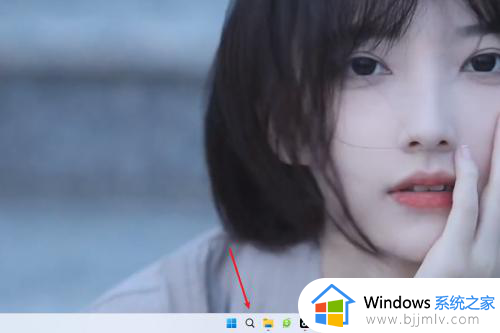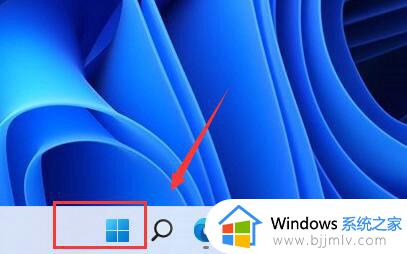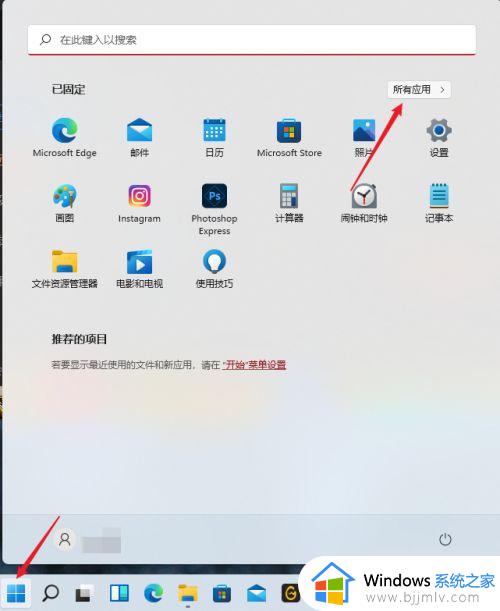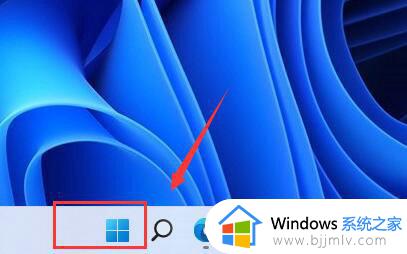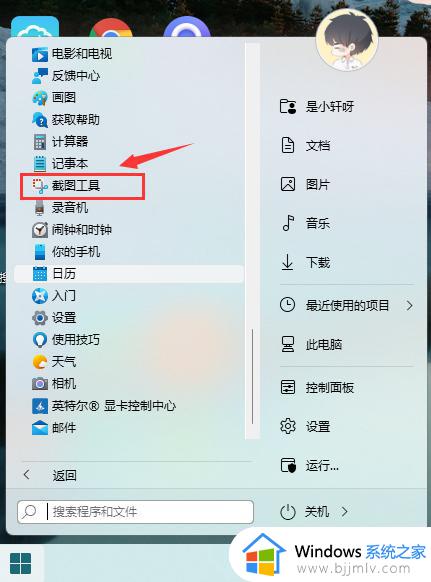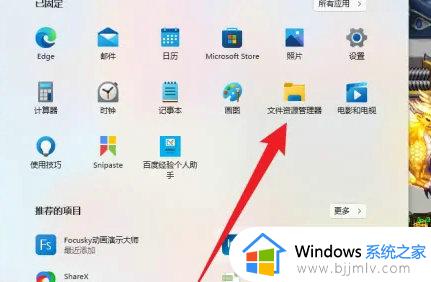win11画图3d在哪里打开?win11自带的3d画图怎么打开
更新时间:2024-05-17 09:51:21作者:runxin
我们在日常使用win11系统的时候,需要对某张图片进行修改编辑时,就可以通过自带的画图3d工具来实现,不过很多用户在刚接触win11系统的情况下,可能还不懂得画图3d的打开方式,对此win11画图3d在哪里打开?接下来小编就给大家介绍的win11自带的3d画图怎么打开完整步骤。
具体方法如下:
1、点击win11系统中的【搜索】图标。
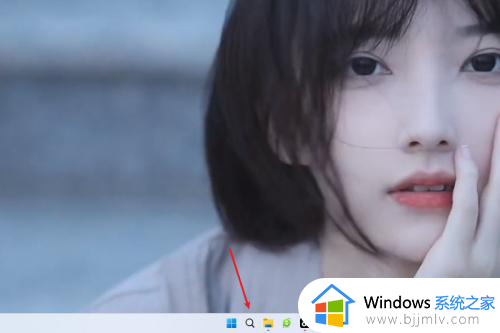
2、在【搜索】中输入【画图】,并打开【画图】应用。
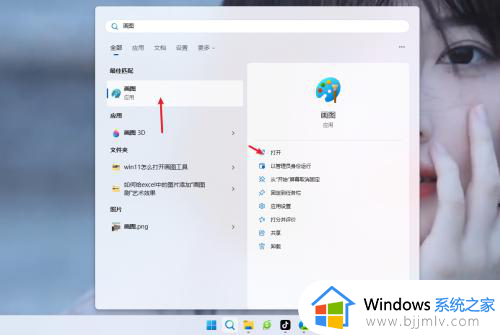
3、这样我们就可以在画图中画图了,如下图:
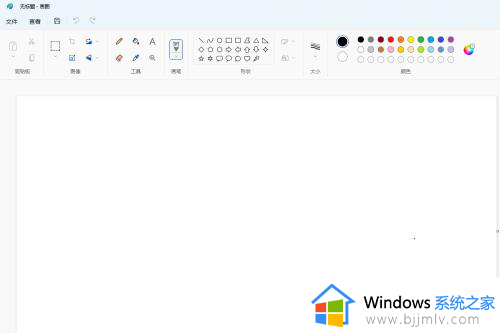
上述就是小编给大家讲解的win11自带的3d画图怎么打开完整步骤了,还有不懂得用户就可以根据小编的方法来操作吧,希望本文能够对大家有所帮助。